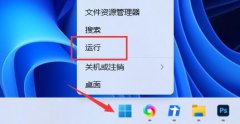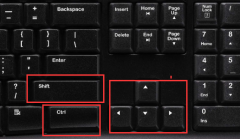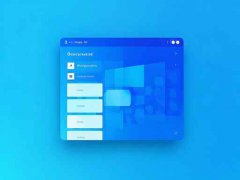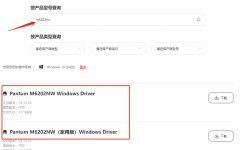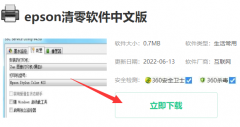面对不断进步的科技,硬件兼容性问题成为许多用户在升级或更换设备时面临的挑战。无论是想要为旧电脑添加新显卡,还是将新主板与已有的硬件组合,都需要进行充分的兼容性测试,以确保各组件能够顺利协作。下面将探讨如何进行有效的硬件兼容性测试,让新硬件与旧系统和谐相处。
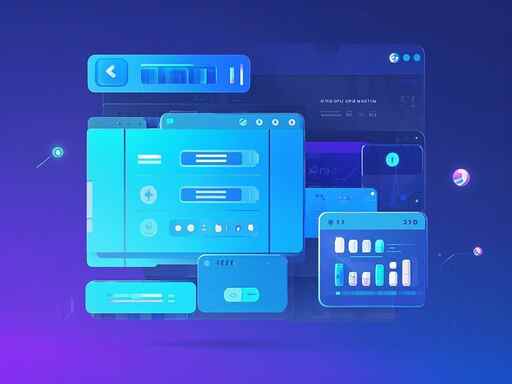
挑选新硬件时,首先要关注其技术规格和特性。确定芯片组、内存类型、接口标准等是否与现有系统兼容。例如,如果你打算更换显卡,需确认电源供应是否能够提供所需的功率,插槽类型和尺寸是否匹配。如果你的旧主板只支持PCI Express 2.0,但新显卡为PCI Express 4.0,理论上是向下兼容的,但可能无法发挥出最佳性能。这种情况下,检查是否需要更新BIOS,以获得更好的兼容性和性能提升。
硬件兼容性测试的核心在于多阶段的验证流程。制作一份清单,列出所有现有硬件的详细信息,包括型号、制造商和技术参数。接下来,在制造商官方网站上查阅新硬件的兼容性列表,确保其在你的系统环境中被认可。许多厂商在产品页面中会详细列出经过测试和认证的配件,更好地帮助用户选择。
除了官方信息,还可以借助社区和论坛的信息。许多DIY爱好者和硬件评测者会在相关平台分享他们的实际使用经验。在网络上搜索[新硬件型号]+[旧硬件型号]+兼容性可能会得到有用的反馈,帮助你规避潜在问题。
考虑到驱动程序也对硬件安装后能否正常运行起着关键作用。在进行硬件升级前,确保相关的驱动程序已经更新到最新版本,这样可以避免因驱动不兼容而导致的系统不稳定。
进行实际的系统测试是确认兼容性的重要步骤。安装新硬件后,使用压力测试软件(如FurMark或Prime95)观察系统在高负载状态下的表现。这不仅能测试硬件之间的兼容性,还可以评估整个系统的稳定性。
通过上述步骤,不仅可以确保新硬件与旧系统的兼容性,还能最大限度地发挥设备的性能,提升整体使用体验。
常见问题解答
1. 如何判断我的老硬件仍然能支持新设备?
检查主板的技术规格和插槽类型,并确认电源和散热能力是否足以支持新硬件。
2. 更新BIOS是否真的能提高兼容性?
更新BIOS通常能解决兼容性问题,但需谨慎操作,确保下载与主板型号匹配的最新版本。
3. 有哪些工具可以帮助我测试硬件兼容性?
推荐使用CPU-Z和HWInfo等工具,可以获取详细硬件信息,并检测各组件间的兼容性。
4. 如果安装新硬件后遇到不兼容的问题,可以怎样解决?
尝试更新驱动程序或BIOS,若依然无法解决,可以回滚到之前的硬件配置,等待进一步的信息和解决方案。
5. 在购买新硬件前,需要注意哪些要素?
确认新的硬件和电脑的主板、处理器、内存和电源等参数的兼容性,最好查阅制造商提供的兼容性列表。
通过关注这些问题,用户能够更自信地进行硬件升级,提高工作效率和娱乐体验。